Mac电脑的格式化功能?
在Mac电脑上怎么格式化移动硬盘?回答此问题前,先说下用户中比较常见的两种可能:
第一、希望将移动硬盘格式化为Mac电脑支持的格式,但在Mac电脑上找不到“格式化”功能。
对,在Mac电脑上的“格式化”功能不叫格式化,叫“抹掉”,所以,如果初次使用Mac电脑可能会有点懵逼。
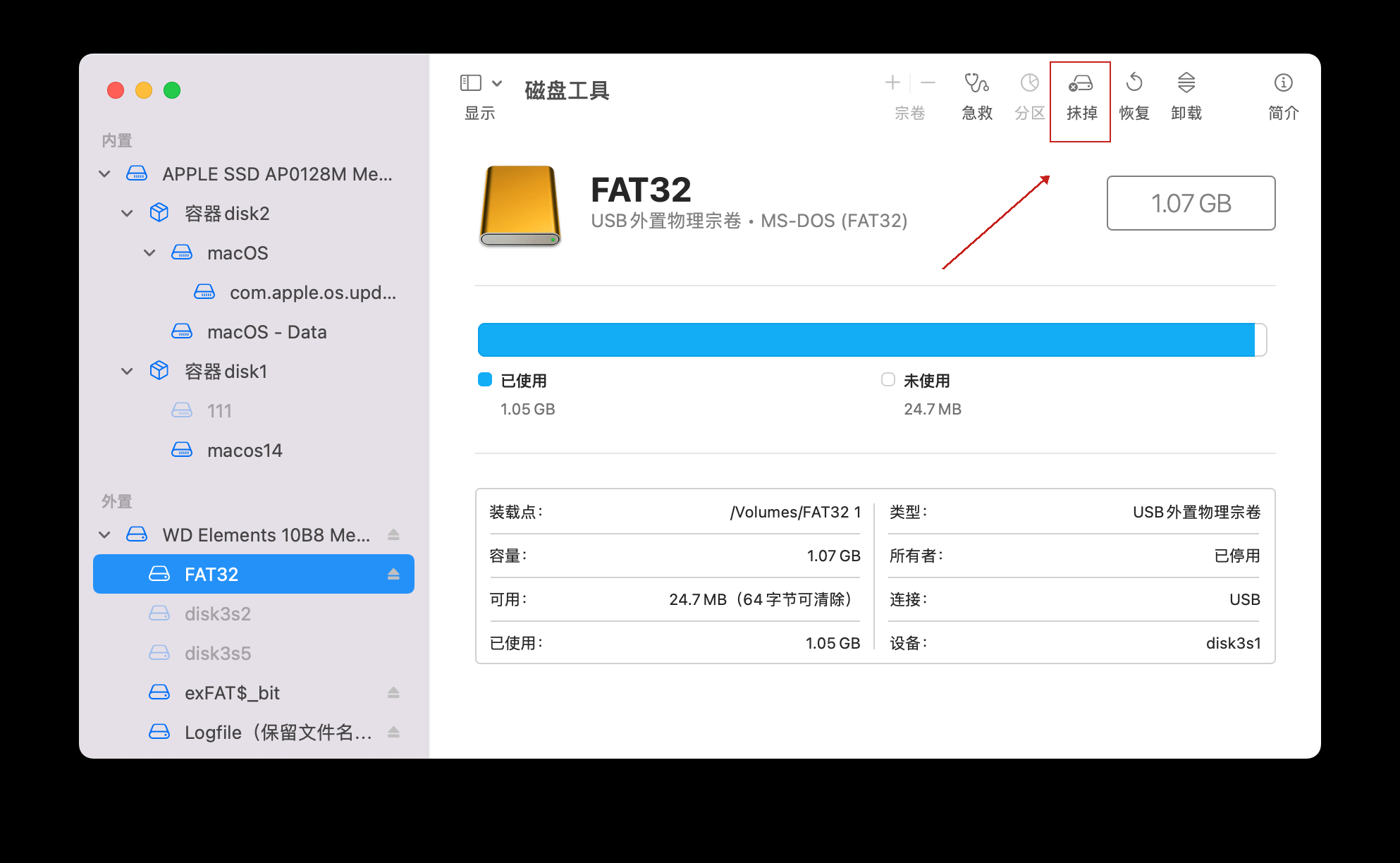
第二、希望将移动硬盘格式化为NTFS格式;
细心的用户会发现,在使用Mac电脑自带的功能格式化移动硬盘硬盘时,下拉菜单中并没有NTFS格式选项。比如,很多使用U盘的用户,在拷贝大于4G的文件时,发现无法将大文件存入U盘,此时,就需要将硬盘格式化为NTFS或者exFAT格式,这样,在拷贝文件时,对文件的大小就没有限制了。
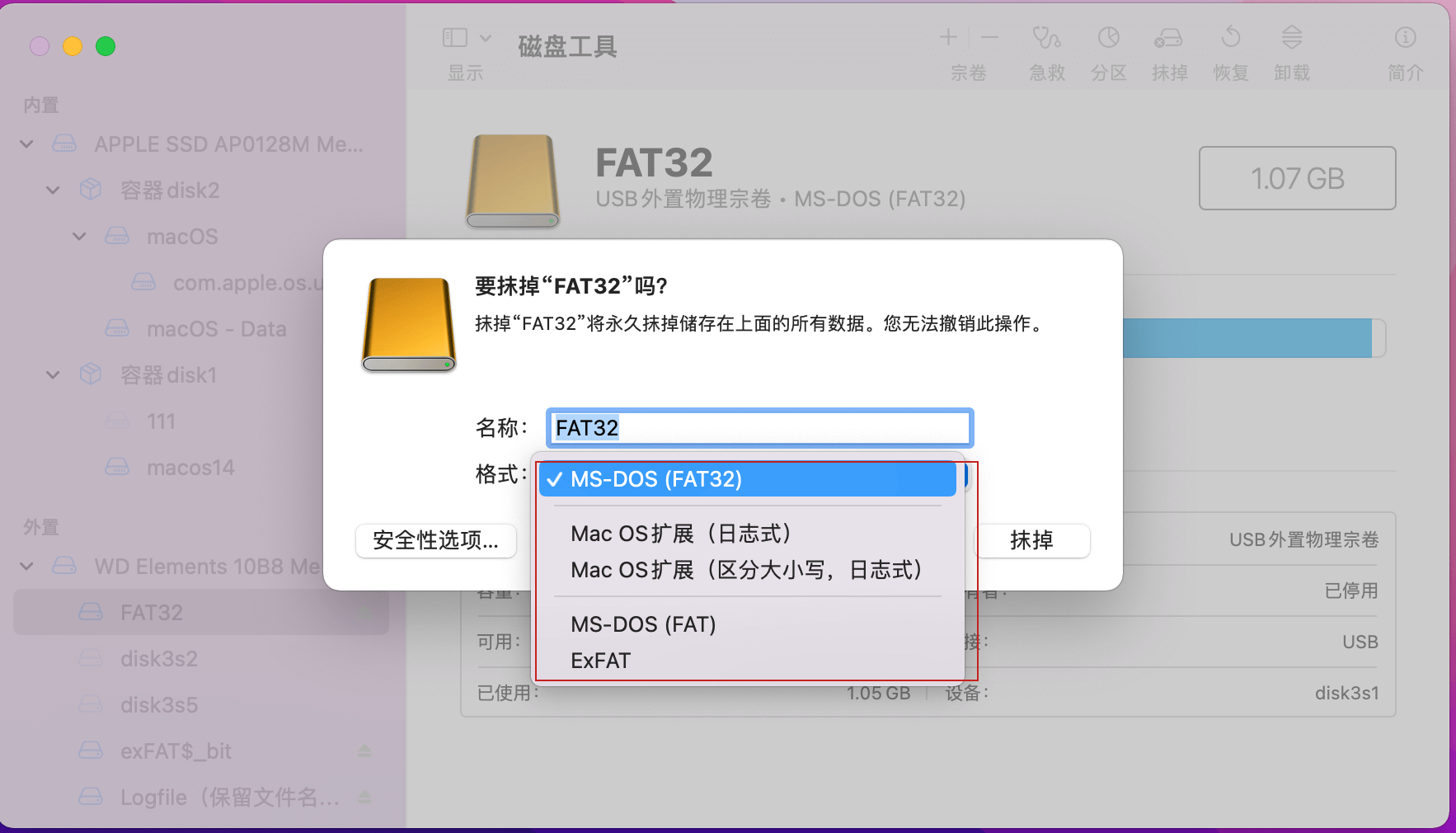
注:Mac电脑上默认的硬盘格式中没有NTFS,如果需要将硬盘格式化为NTFS格式,你可以将移动硬盘连接到Windows系统上进行格式化,或者借助第三方软件进行格式化,比如赤友NTFS助手。
详细操作步骤 - 在Mac电脑上如何格式化移动硬盘?
格式化硬盘将会抹掉硬盘上所有的数据,因此,在格式化硬盘前,请确认已备份好硬盘上的重要数据。如果没有备份数据不小心格式化了硬盘,请不要动移动硬盘,先找回重要数据。如何恢复数据可参考“赤友数据恢复|从外置硬盘上恢复误格式化/抹盘的文件”。
第一步:打开Mac电脑的磁盘工具(Disk Utility);
注:Mac电脑的磁盘工具(disk utility)在哪里? 1)、打开Mac电脑桌面搜索栏 -> 搜索栏中输入“磁盘工具(disk utility)”; 2)、打开启动台 -> 磁盘工具(disk utility)。
第二步:将移动硬盘连接到电脑上;
第三步:在Mac磁盘工具上,点击选择移动硬盘;

第四步:在Mac磁盘工具的右上角菜单中,选择“抹掉”;
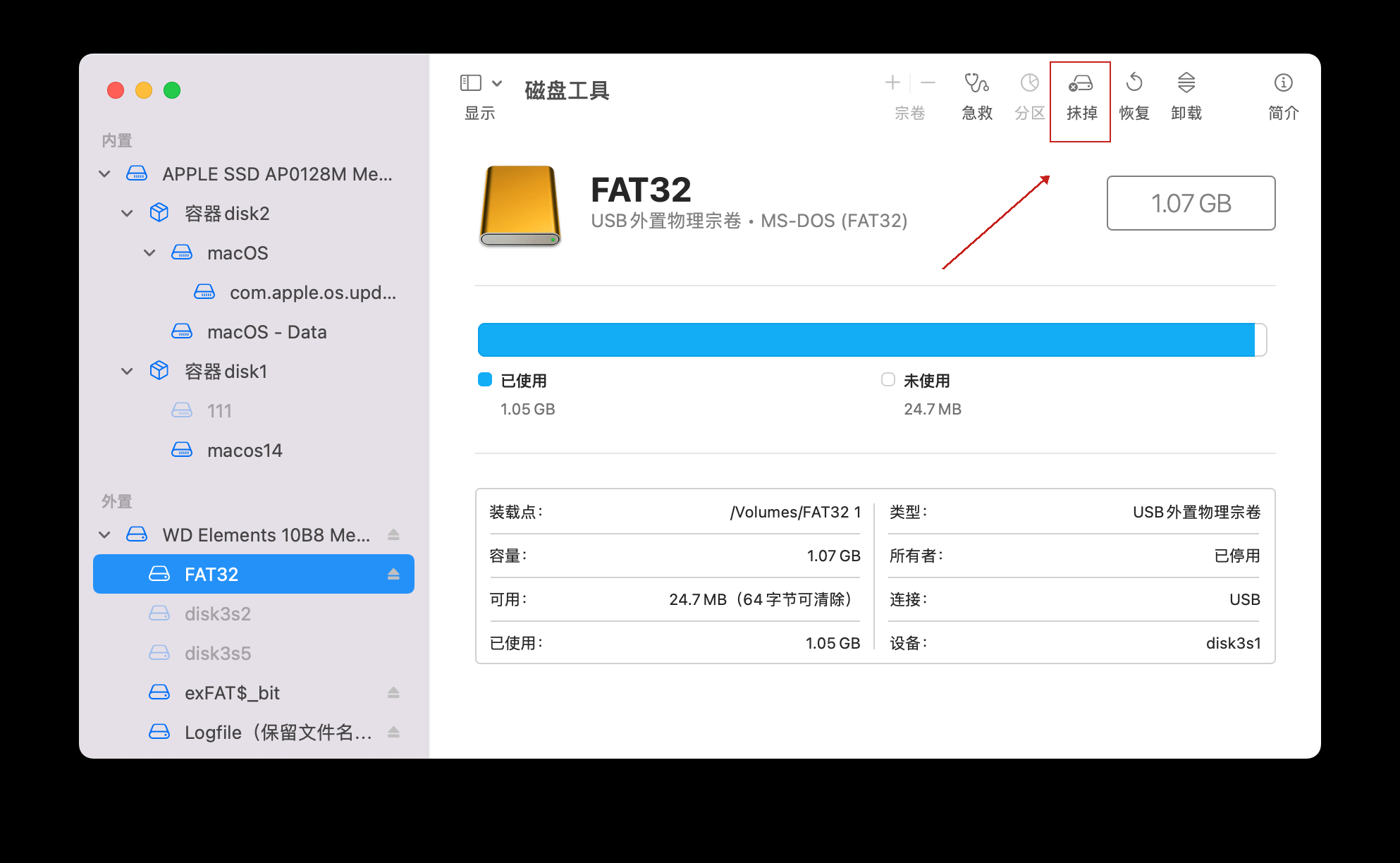
第五步:选择你需要的硬盘格式,并选择抹掉;
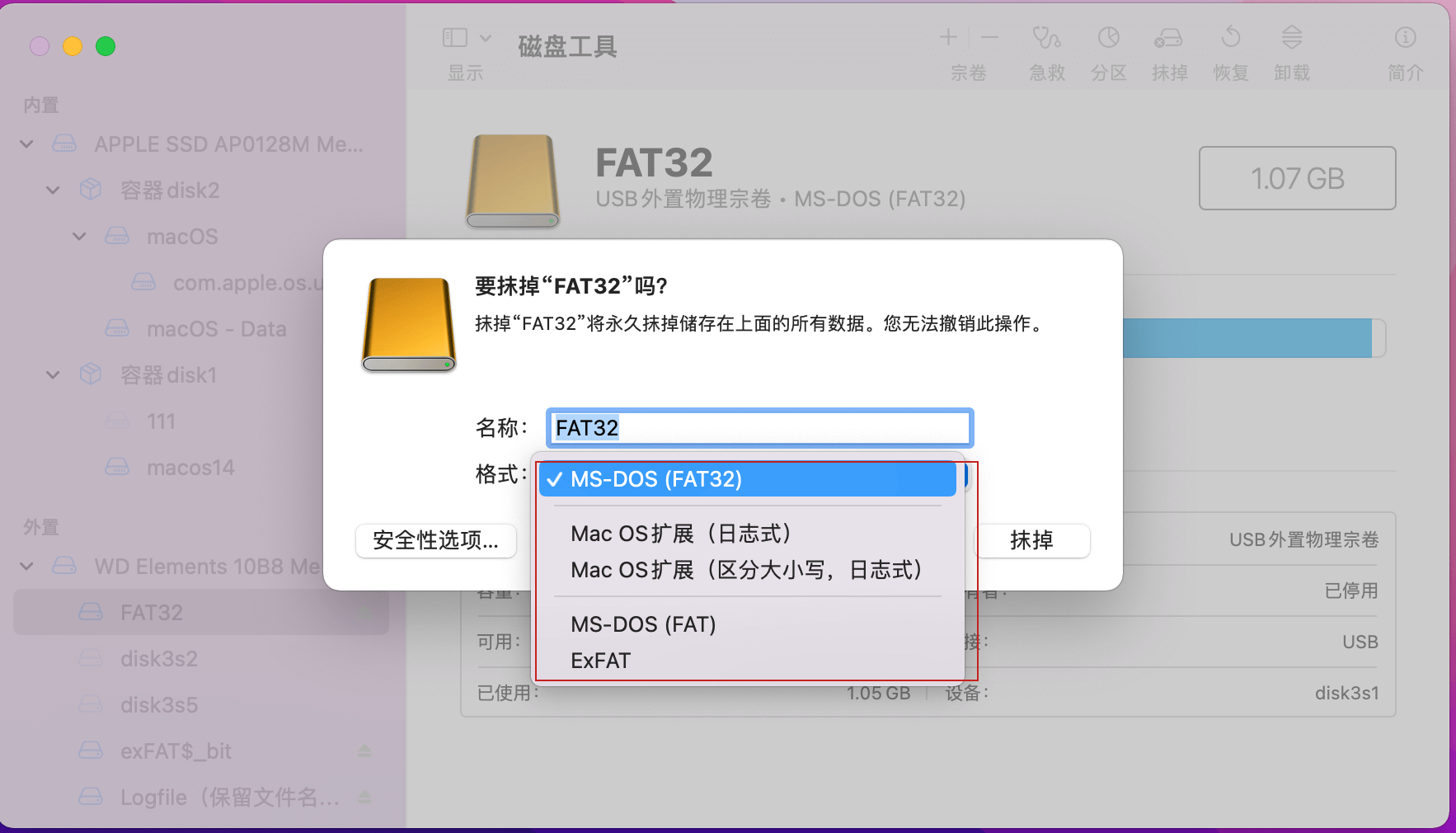
第六步:等待格式化完成。
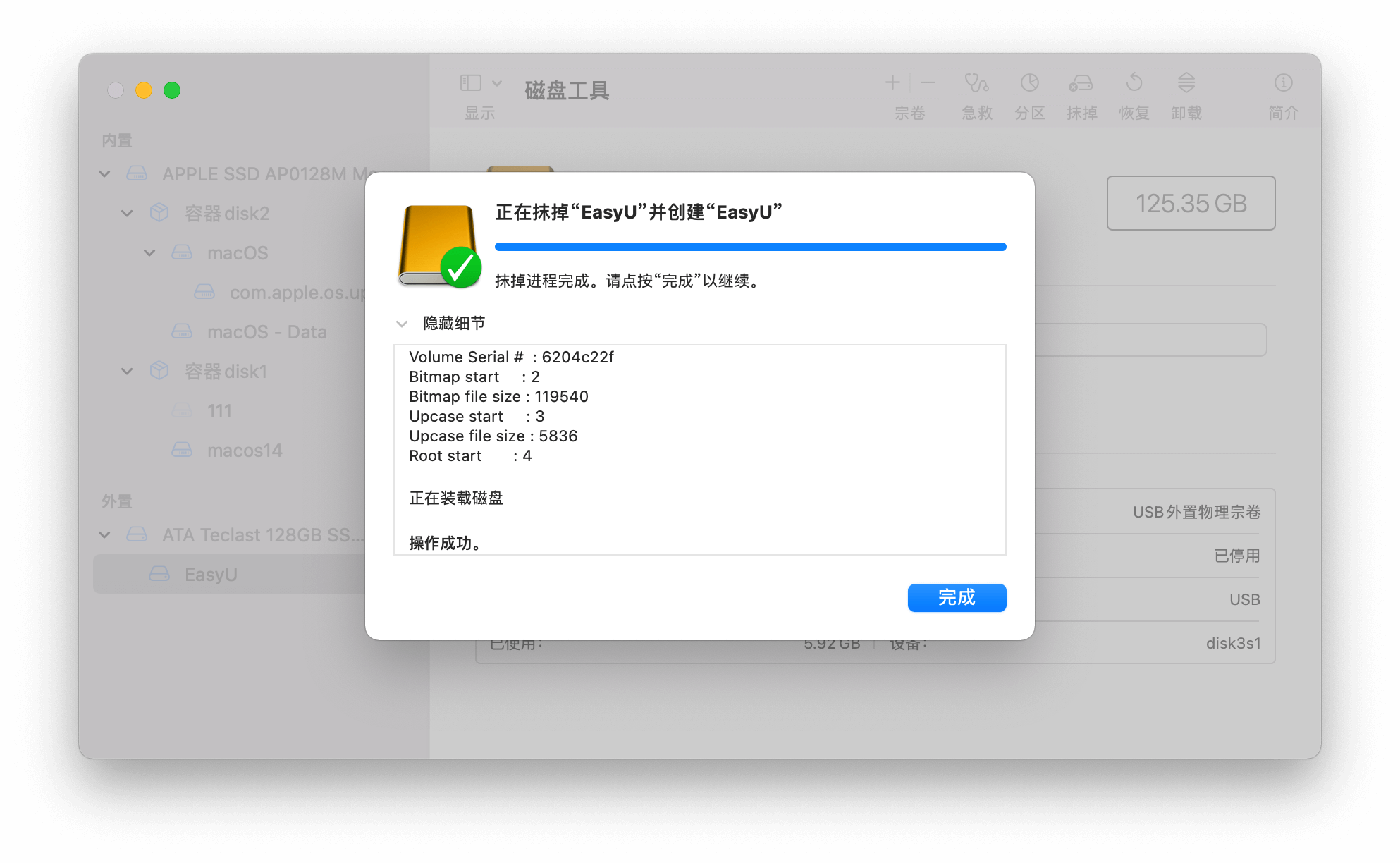

 川公网安备51010702043295
川公网安备51010702043295